Як увімкнути доступ до камери в Instagram (Android та iOS)

Щоб увімкнути доступ до камери в Instagram для Android, перейдіть до Налаштування > Програми > Instagram > Дозволи. На iOS відкрийте Налаштування > Instagram.
Ми всі знаємо, що Apple — це закрита екосистема програмного забезпечення, і практика компанії полягає в тому, щоб, коли це можливо, використовувати сторонні послуги. Однак з iOS 14 (і iOS 14.5) вони дозволили користувачам змінювати браузер за замовчуванням, поштовий клієнт і навіть програму «Музика». Але як щодо інших важливих послуг, якими люди користуються щодня? Чи можете ви зробити Карти Google картографічним сервісом iPhone за умовчанням? Ні, принаймні не повністю. Дізнайтеся, що ви можете зробити нижче.
Як зробити Карти Google стандартними на iOS 14?
1. Чи можна встановити Карти Google як програму за умовчанням?
Загалом неможливо зробити Карти Google за умовчанням для iOS 14 або попередніх версій. З появою iOS 14 користувачі можуть змінити стандартний поштовий клієнт, браузер і постачальника музики (після iOS 14.5). І це все. Ви можете зробити джейлбрейк, але ми не рекомендуємо це робити, якщо ви повністю не знайомі з цією процедурою та пов’язаними з нею ризиками.
Ми можемо лише сподіватися, що ця тенденція продовжиться з iOS 15, яка вже готова, і інші програми iOS за умовчанням можна буде замінити програмами Google або будь-якими іншими сторонніми службами, які користувачі вважають кращими чи кориснішими.
Це те, що є, і все, що ми можемо робити зараз, це імпровізувати. І ми будемо імпровізувати.
2. Обхідний шлях для служб Google на iOS
Отже, є обхідний шлях, який застосовується, якщо ви використовуєте програми Google, які можуть замінити свої аналоги для iOS, такі як Gmail і Chrome. Здається заплутаним, але досить простим.
Це обхідне рішення в основному дозволяє з’єднувати програми Google на iOS. Спосіб Google, незважаючи на обмеження, об'єднує свої сервіси на закритій платформі Apple. По суті, якщо ви відкриваєте адресу з Gmail, є можливість вибрати, чи буде вона здійснювати навігацію до Apple Maps чи Google Maps. Те саме стосується веб-посилань і Safari чи Chrome .
Якщо ви використовуєте Safari або Apple Mail і спробуєте поєднати їх із Google Maps, ми боїмося, що це не спрацює для вас. Карти Google можна використовувати як програму за умовчанням із програм Google, а не Apple.
Ось що вам потрібно зробити:
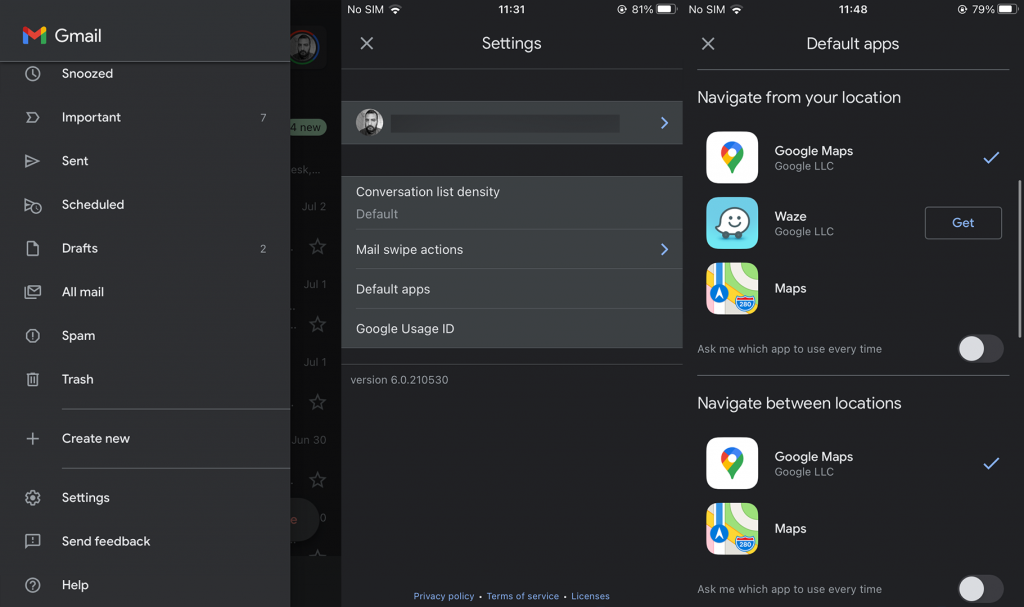
Щоб переконатися, що ви постійно використовуєте служби Google, перейдіть до «Налаштування» > «Chrome» > «Додаток веб-переглядача за замовчуванням» і «Налаштування» > «Gmail» > «Поштовий додаток за замовчуванням» і встановіть ці дві програми за замовчуванням.
Це воно. На жаль, як ми вже зазначали, немає остаточного способу зробити Карти Google за замовчуванням на вашому iPhone. Зараз. Дякуємо за прочитання та не соромтеся ділитися з нами своїми думками, запитаннями чи пропозиціями. Ви можете зробити це в розділі коментарів нижче.
Коли ви торкнетеся адреси місця в Chrome, ви зможете переглянути його на Картах Google.
Відкрийте налаштування .
Прокрутіть униз список програм і торкніться Chrome .
Завантажте Chrome для iOS, якщо у вас його ще немає.
Торкніться Додаток браузера за замовчуванням .
Торкніться Chrome .
Тепер щоразу, коли ви торкаєтеся адреси в Chrome, щоб побачити її місцезнаходження, вас запитають, чи хочете ви переглянути її в Apple Maps або Google Maps.
Щоб увімкнути доступ до камери в Instagram для Android, перейдіть до Налаштування > Програми > Instagram > Дозволи. На iOS відкрийте Налаштування > Instagram.
Якщо піктограми головного екрана на вашому Android сірі, перевірте Digital Wellbeing, видаліть непрацюючі ярлики або зачекайте, поки вони встановляться з Play Store.
Якщо функція «Додати на головний екран» не працює на Android, перевірте налаштування домашнього компонування, скиньте програму, або очистіть локальні дані. Справжні рішення для вирішення проблеми.
Що робити, якщо YouTube показує білий екран на Android? Перевірте мережу, очистіть дані, перевстановіть програму або синхронізуйте дату й час.
Якщо ви хочете, щоб контакти дзвонили без звуку на вашому Android, просто налаштуйте винятки режиму «Не турбувати» для вибраних контактів. Деталі в статті.
Якщо ваші програми для Android раптово закриваються, не дивіться далі. Тут ми покажемо вам, як це виправити за кілька простих кроків.
Якщо сповіщення голосової пошти не зникає на Android, очистіть локальні дані, видаліть оновлення програми або перевірте налаштування сповіщень.
Якщо клавіатура Android не відображається, обов’язково скиньте програму, очистивши локальні дані, видаліть її оновлення або вимкніть жести.
Якщо ви не можете відкрити вкладення електронної пошти на Android, завантажте вкладення та програми, які можуть його відкрити, і повторіть спробу. Також скиньте Gmail або скористайтеся ПК.
Якщо ви отримуєте помилку «Проблема із завантаженням віджета» на Android, радимо видалити та знову додати віджет, перевірити дозволи або очистити кеш.








